被全然陌生的知识折磨得死去活来,于是我决定重新安装一次虚拟机从头再来,这次记录一下我的过程。
1.重新安装centOS,将硬盘大小设置为50G。
之前硬盘的大小为20G,而GAUSSDB就要求20G的空间,出现报错
The sum of database program and data directories available size smaller than 20580M
2.配置网络网卡,确保与外网保持联通
以命令 cd /etc/sysconfig/network-scripts/ 进入network-scripts目录下,
以命令 vi ifcfg-ens33 打开文件ifcfg-ens33,对该文件进行配置网卡信息
# 启动网络时,启动该设备
ONBOOT=yes
# 指定DNS服务器的IP地址,使其可正常解析域名,从而访问外网
DNS1=8.8.8.8
DNS2=4.2.2.2
3.安装Perl环境
运行命令yum install perl*
安装完毕后,运行命令perl -v查看当前版本
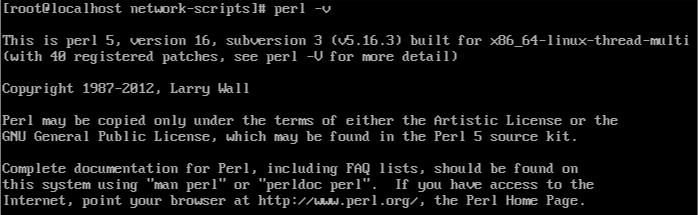
4.手动安装VM Tools
a.装载点目录尚不存在,创建目录
mkdir /mnt/cdrom
b.装载CD-ROM驱动器
mount命令用于加载文件系统到指定的加载点。此命令的最常用于挂载cdrom,使我们可以访问cdrom中的数据,因为你将光盘插入cdrom中,Linux并不会自动挂载,必须使用Linux mount命令来手动完成挂载。
mount /dev/cdrom /mnt/cdrom
c.回到装载点目录,记下安装程序的文件名

/mnt/cdrom/VMwareTools-10.2.5-8068393.tar.gz
d.只读文件夹不能写入
/dev/sr0 is write-protected
用命令cp /mnt/cdrom/VMwareTools-10.2.5-8068393.tar.gz /tmp把文件复制到/tmp目录下。
e.解压安装程序tar zxpf /tmp/VMwareTools-10.2.5-8068393.tar.gz
f.用命令cd vmware-tools-distrib打开文件夹,运行安装程序./vmware-install.pl
g.安装完毕,显示
Enjoy,
--theVMware team
5.虚拟机 → 设置 → 选项 → 共享文件夹
查看共享文件夹ls /mnt/hgfs
6.用命令mkdir -p /opt/software 创建存放安装包的目录
用命令cp -r /mnt/hgfs/share/GAUSSDB /opt/software上传安装包到此目录
创建新的工作组groupadd dbgrp
创建新的用户ommuseradd -g dbgrp -d /home/omm -m -s /bin/bash omm
为用户添加密码passwd omm
8.解压运行GAUSSDB中的安装程序install.py
python install.py -U omm:dbgrp -R /opt/omm/app -D /opt/omm/data -C LSNR_ADDR=127.0.0.1 -C LSNR_PORT=1888
安装完成,出现
Install successfully, for more detail information see /var/log/zengineinstall.log.
参考教程:
①centOS网络配置
②安装perl环境
③VMware Tools安装
官方教程——在 Linux 虚拟机中手动安装 VMware Tools
④GAUSSDB 安装
官方教程——GaussDB T 数据库安装-单机版